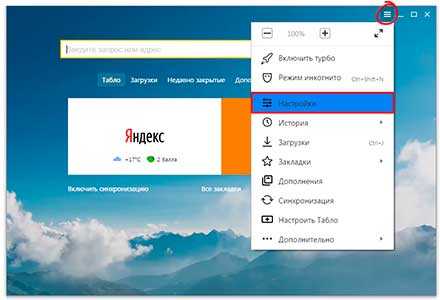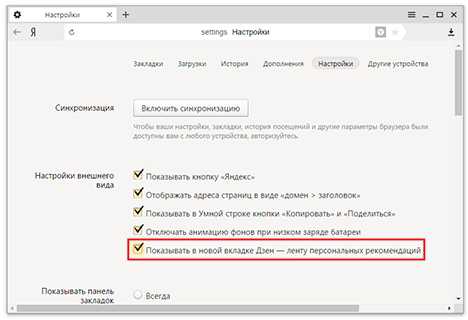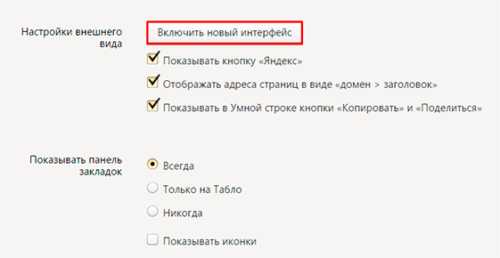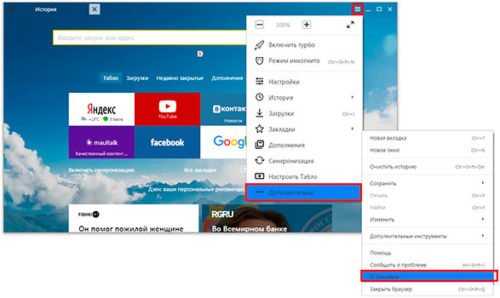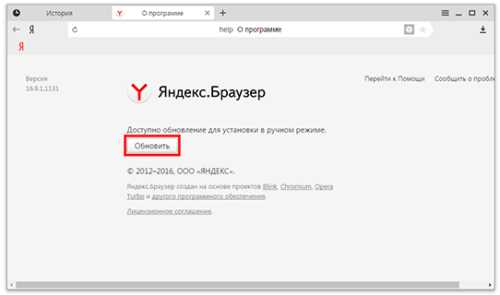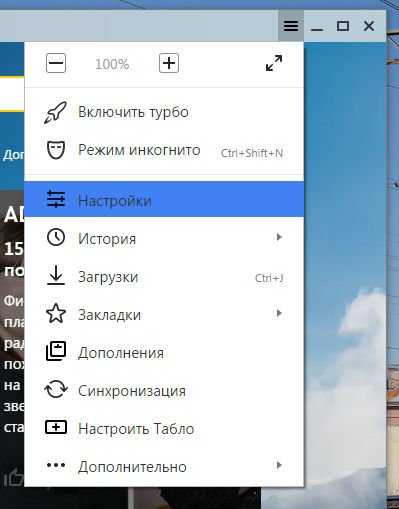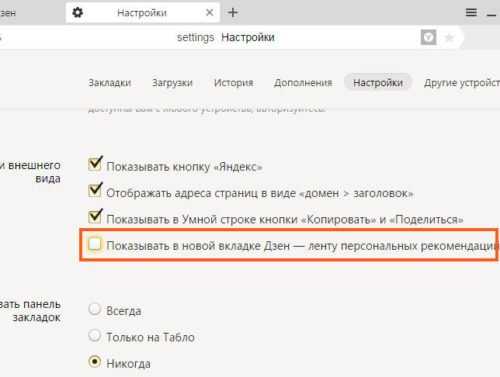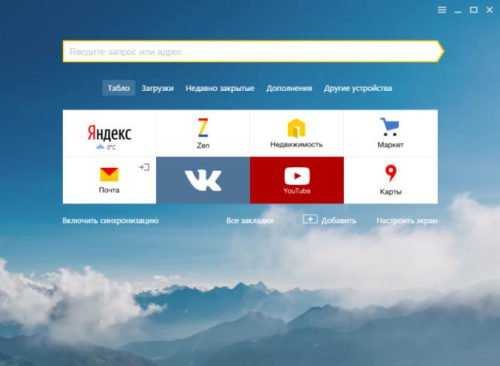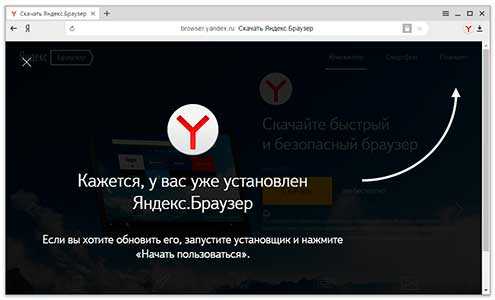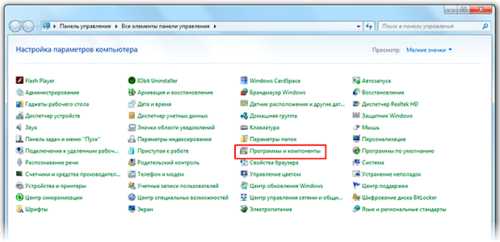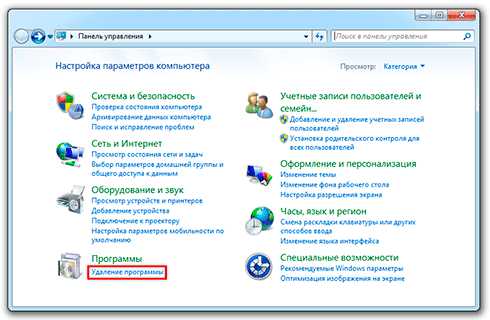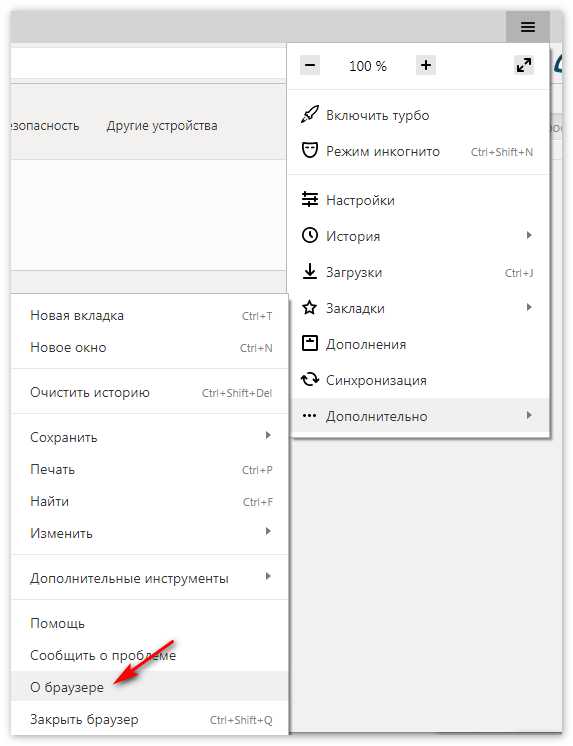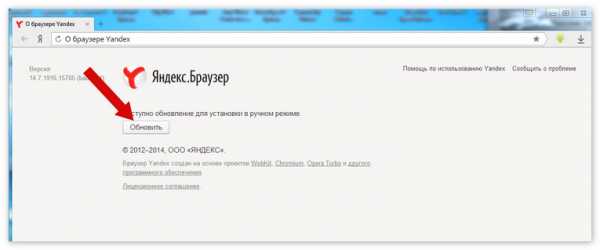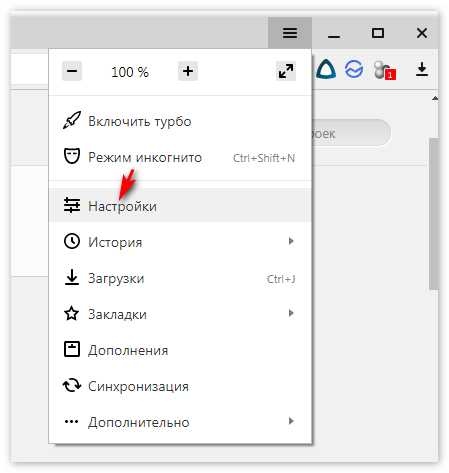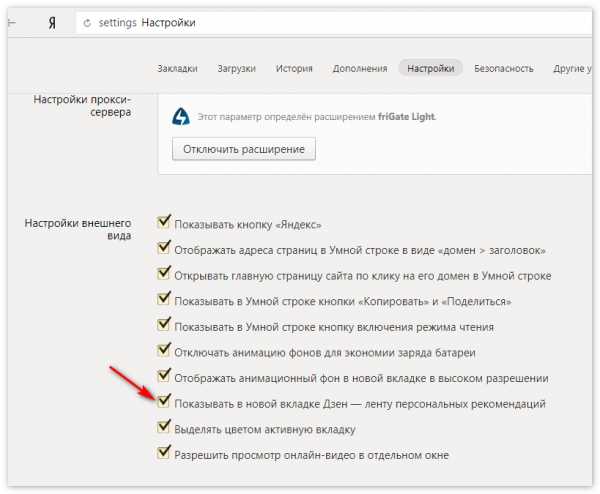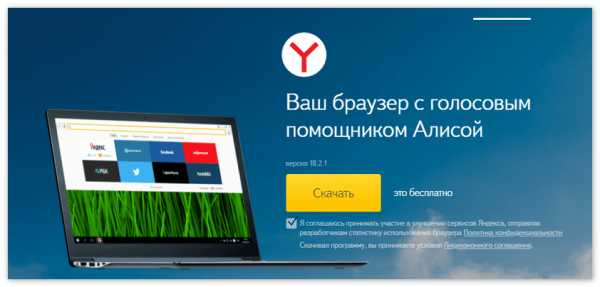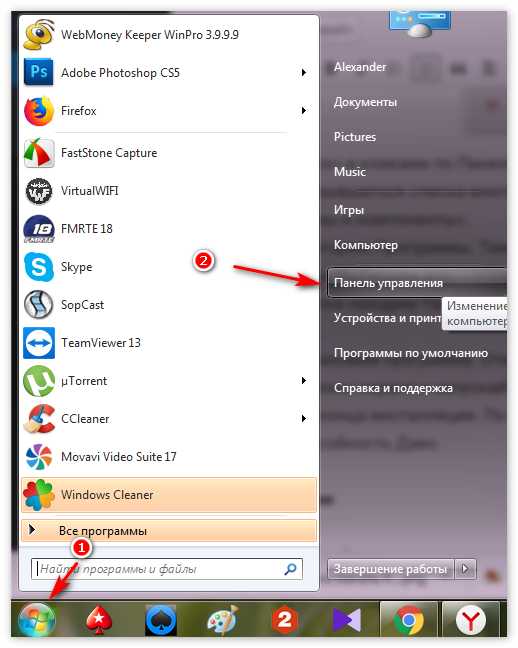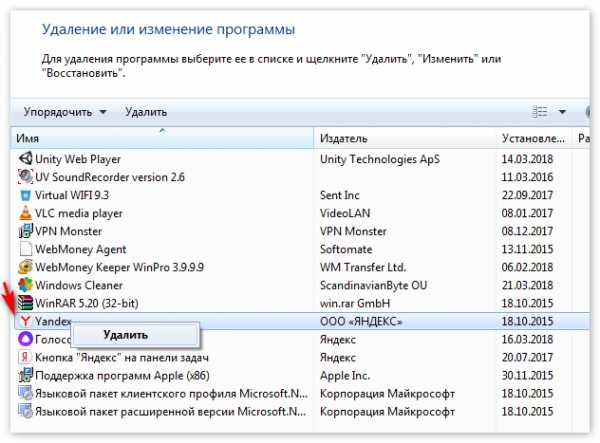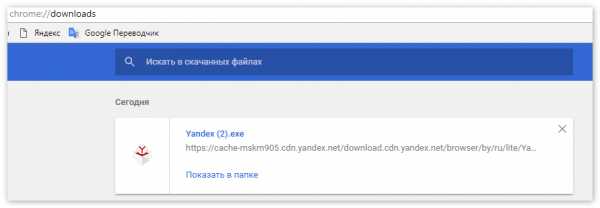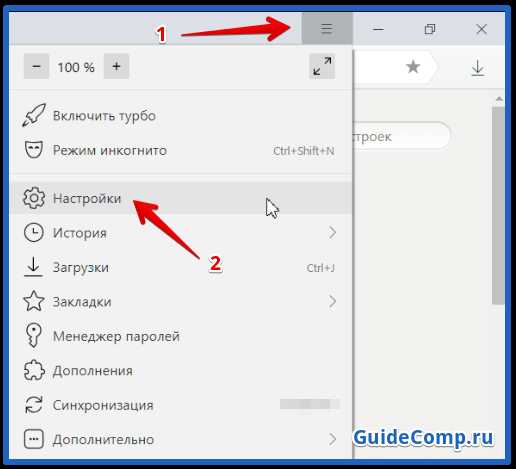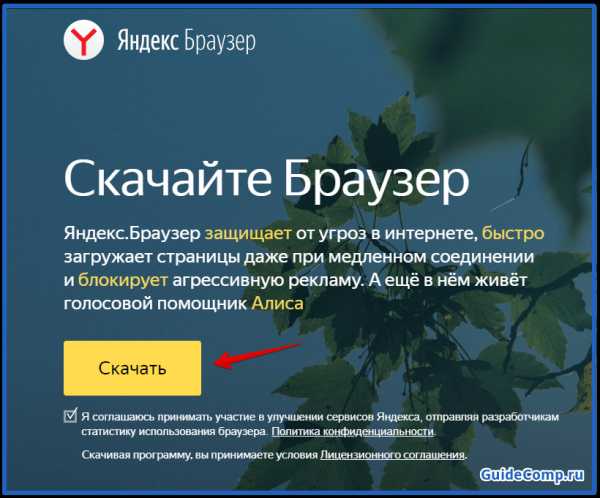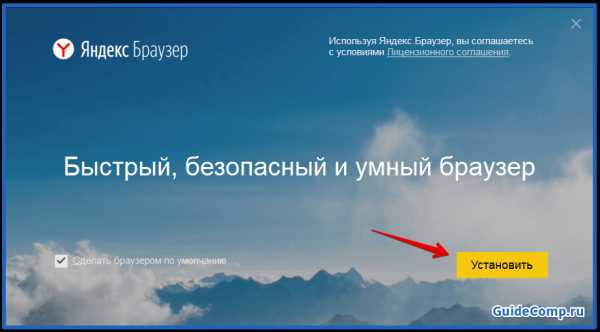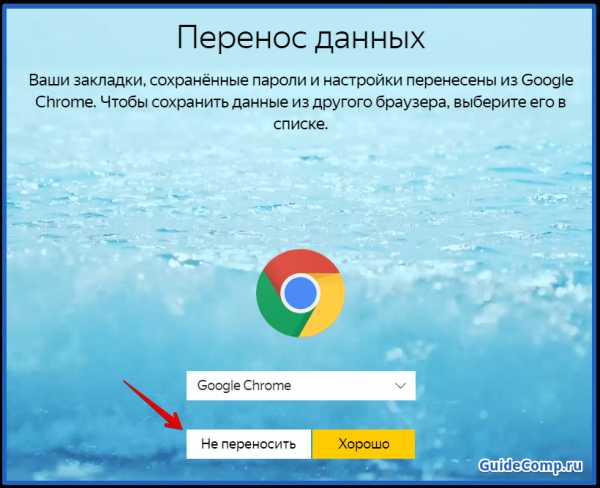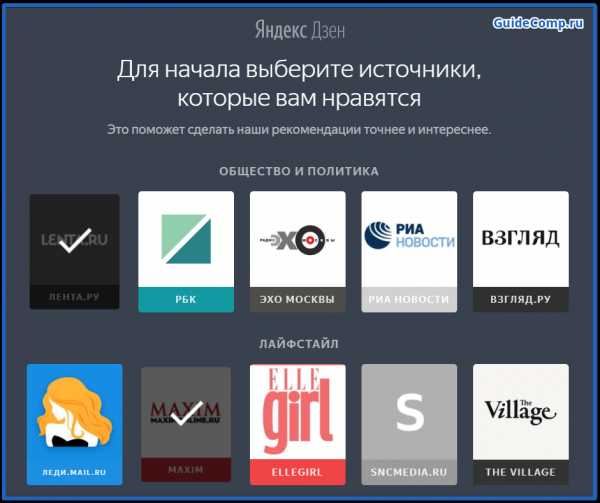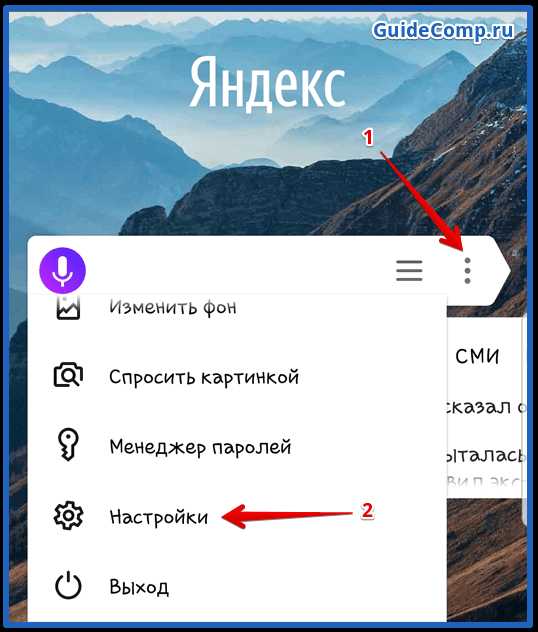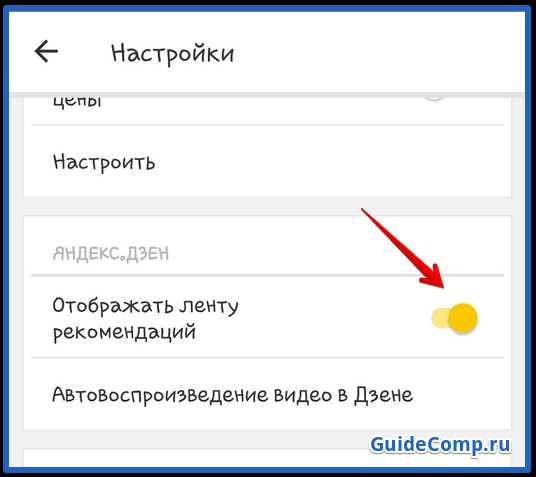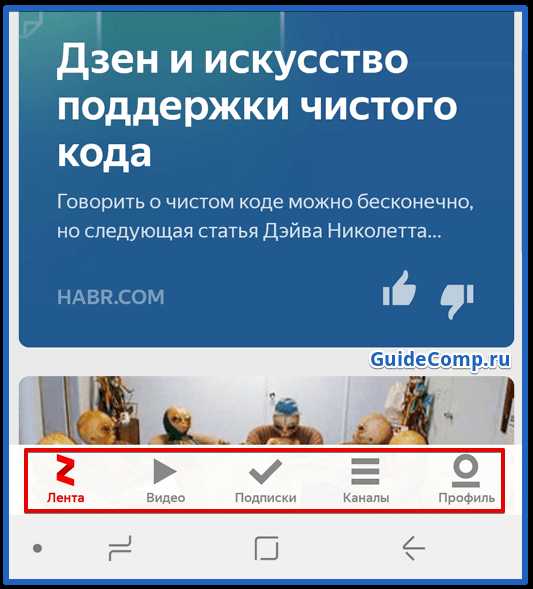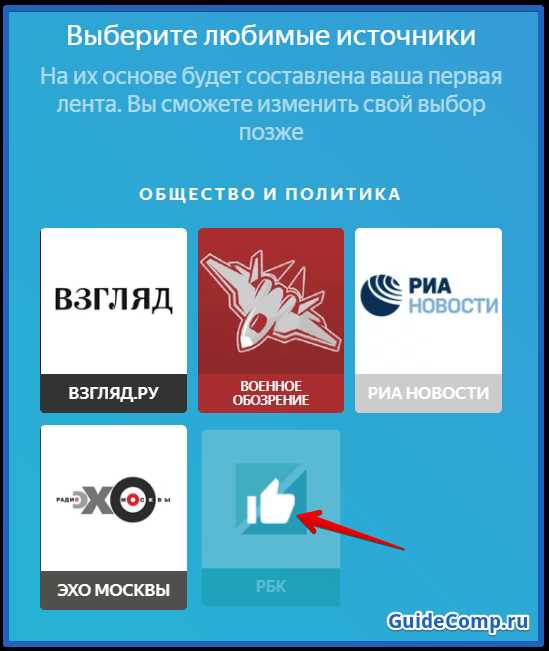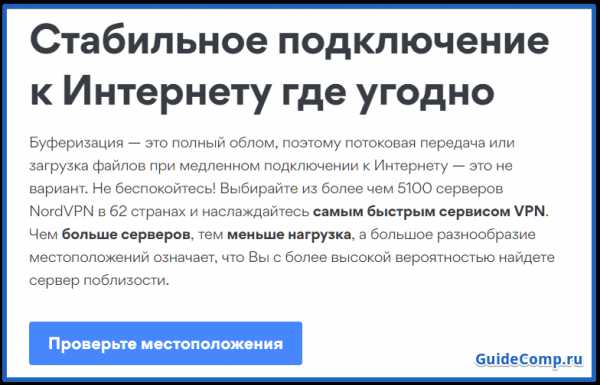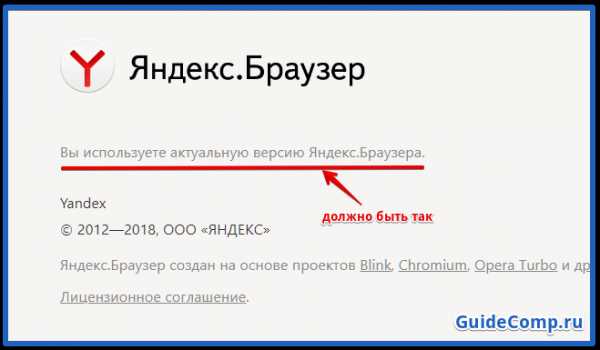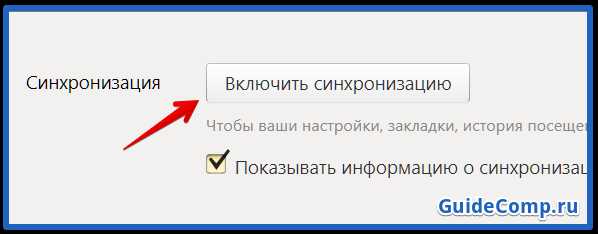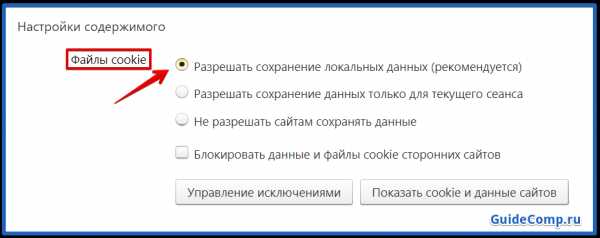как вернуть, включить и восстановить ленту
Рассмотрим, какие действия следует предпринять, если у вас в браузере пропал Яндекс.Дзен: как вернуть ленту и как решить проблему с загрузкой картинок. Статистика гласит: сегодня сервис персональных рекомендаций используют больше 13 млн. человек каждый день.
По количеству переходов на сайты платформа давно превзошла самые известные поисковые службы – это значит, она невероятно популярна и востребована. Поэтому в ситуации, когда любимая лента вдруг пропала с экрана, мы начинаем искать ответ на вопрос, как вернуть ее на место.
Подборка Дзен пропала: возможные причины и как ее вернуть
Если у вас пропал Дзен в Яндексе, перед тем, как включить его снова, давайте разберемся какие причины могли привести к этой проблеме. Это поможет устранить сбой и исключит вероятность повторного возникновения неполадок.
- Банально, но возможно у вас возникли проблемы с Интернетом;
- Есть вероятность, что у вас стоит устаревшая версия браузера;
- Причина сбоя иногда кроется в Настройках отображения ленты – в этом случае вернуть ее будет очень легко;
- Бывает, что компьютерные программы (а именно ей и является Яндекс браузер) начинают работать «криво». В этом случае перестают действовать расширения, сервисы, меняются настройки;
- Если сервера Яндекс.Дзена перегружены, тогда лента может зависнуть, перестать обновляться или совсем пропасть;
- Картинки не отображаются, если в настройках обозревателя включена функция «Не отображать изображения». Вернуть картинки на место поможет соответствующий раздел в Меню программы.

#1 Пропало интернет-соединение
Ищете, куда делся Яндекс.Дзен – первым делом проверьте WiFi, если он отключился, значит ни один сайт грузиться не будет. Для проверки Вы можете банально обновить ленту или же отрыть любую страницу. К сожалению, вернуть ленту в этом случае никак не получится, сначала нужно восстановить соединение:
- Выполните диагностику неполадок, щелкнув правой кнопкой мыши по значку WiFi;


- Перезагрузите модем;
- Позвоните провайдеру и выясните, нет ли технических работ на линии. Если ответ будет положительным, значит Интернет пропал временно, стоит подождать, пока работы не завершатся.
#2 Cтоит устаревшая версия Браузера
Чтобы восстановить новости Яндекс.Дзен на ноуте в Яндекс браузере, и вернуть их на место, попробуйте обновить версию обозревателя:
- Разыщите в Меню раздел «Дополнительно» — «О браузере»;
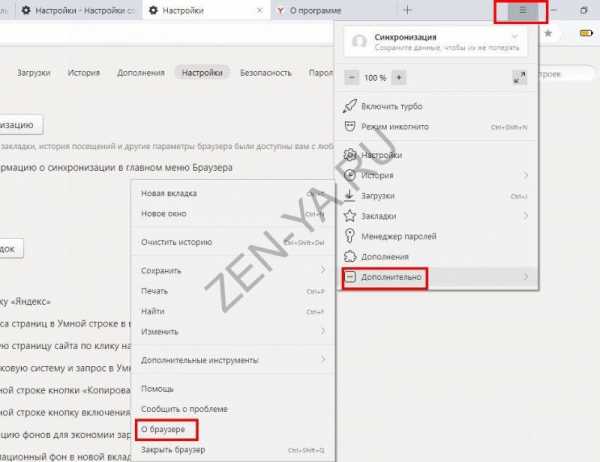
- Если ваша версия действительно потеряла актуальность, вы увидите синюю клавишу «Обновить»;
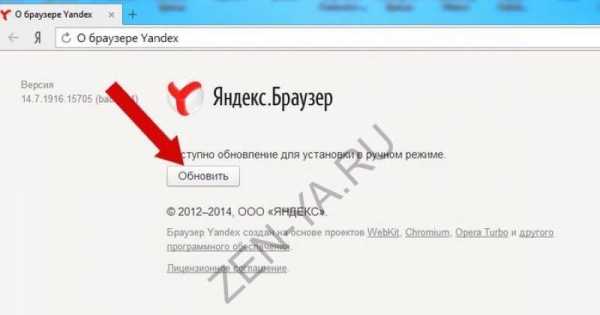
- В обратном случае вы увидите надпись об использовании последней версии программы, это значит, следует дальше искать куда пропал Яндекс.Дзен и как восстановить ленту в Яндекс.Браузере.
#3 Проверка настроек
Ответ на вопрос: почему пропал Яндекс.Дзен, иногда бывает очень банальным – вы случайно убрали галку в Настройках отображения подборки, и далее мы расскажем, как его вернуть:
- Откройте обозреватель и зайдите в «Меню» — «Настройки»;
- Найдите блок «Настройки внешнего вида», а в них команду, посвященную отображению умной подборки. Поставьте разрешающую метку;
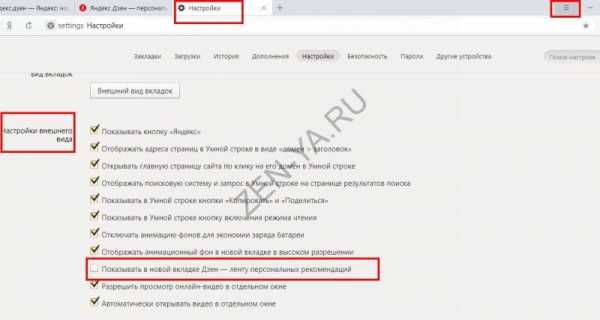
- Перезагрузите обозреватель.
#4 Переустановка обозревателя
Если все предыдущие методы не помогли, и вернуть Яндекс Дзен все равно не получилось, то скорее всего поможет только полное удаление Браузера и повторная установка последней версии программы. Рекомендуем скачивать ее только с официального магазина, который доступен по ссылке https://ya.free-browser.ru.
Чтобы удалить программу следуйте инструкции:
- Зайдите в «Мой компьютер»;
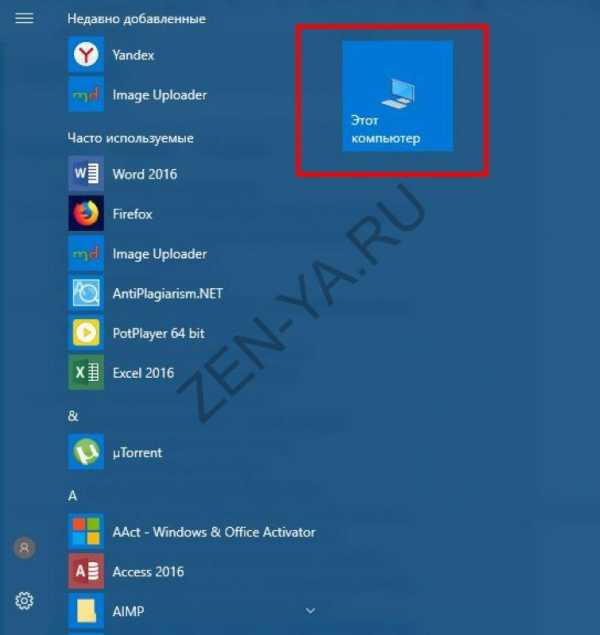
- Найдите в верху окна команду «Удалить или изменить программу»;

- Разыщите в списке обозреватель;
- Выделите его и удалите.
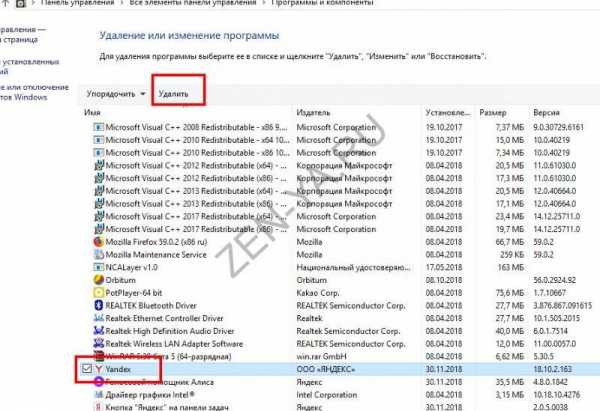
Теперь скачайте новую версию и поставьте ее, следуя указаниям установщика. По завершении проверьте в Настройках, стоит ли галка, разрешающая отображение умной подборки.

#5 Перегрузка на серверах Яндекса
Чтобы понять, что причина кроется именно в этом, зайдите на любой другой сайт – если он хорошо загружается, а Яндекс.Дзен пропал, не ищите что делать, а просто переждите. Дайте ресурсу время на перезагрузку и небольшой отдых – скоро он вновь заработает.
Хотя бы один из перечисленных путей обязательно поможет вам вернуть сервис на компьютер, если он исчез – методично опробуйте их все. В завершение, мы опишем способ решения еще одной проблемы: когда лента работает, но не загружаются картинки.
Что нужно сделать, если пропали картинки?
Итак, вы проверили Интернет, обновили страницу, убедились, что на сервисе нет перегрузки – изображения все равно не загружаются. Скорее всего причина в Настройках отображения картинок.
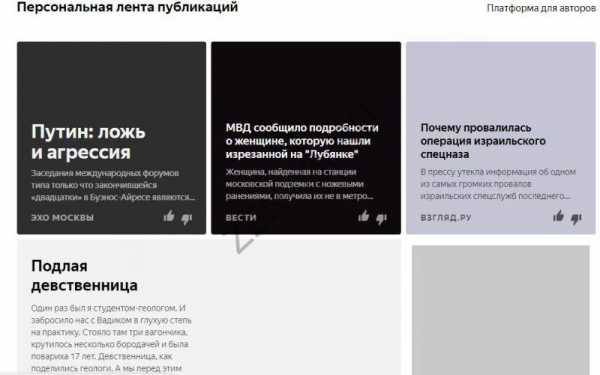
- Зайдите в Меню, далее в Настройки, внизу страницы щелкните по строке «Показать дополнительные настройки»;
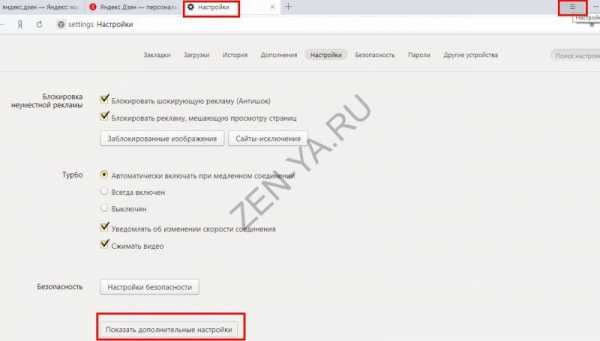
- Вам нужен первый же блок «Личные данные»;
- Щелкните по «Настройки содержимого»;
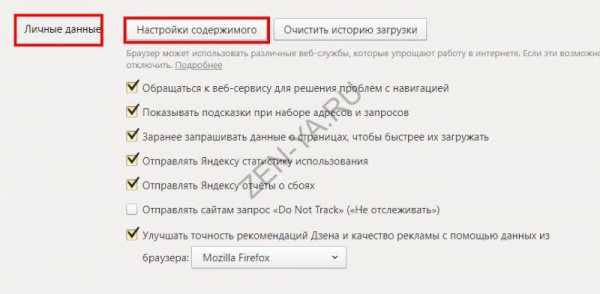
- Около строки Картинки установите галочку «Показывать все».
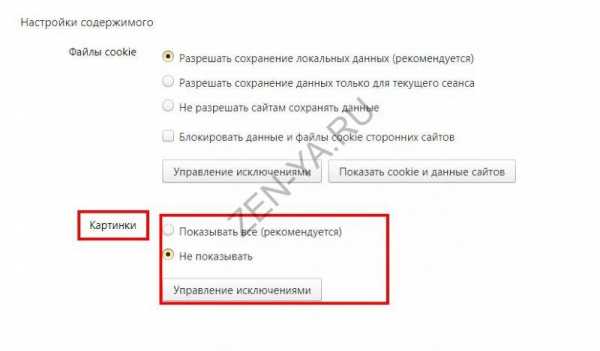
Надеемся, наша публикация помогла решить вопрос «Почему нет Яндекс.Дзен», вы успешно справились с проблемой и смогли вернуть умную ленту. В завершение дадим последний совет: не отчаивайтесь сразу после возникновения сбоя – чаще всего его легко устранить банальной перезагрузкой компьютера.
zen-ya.ru
Пропал Дзен в Яндексе: куда делся, как включить
Куда делся Дзен из Яндекса, как вернуть рекомендации в новую вкладку? Если вы хотите наслаждаться новостями, персонализированными специально для вас – стоит изучить возможные ошибки и найти способы решения проблемы. Обо всем этом мы расскажем в обзоре – вы просто читайте и сохраняйте наши советы.
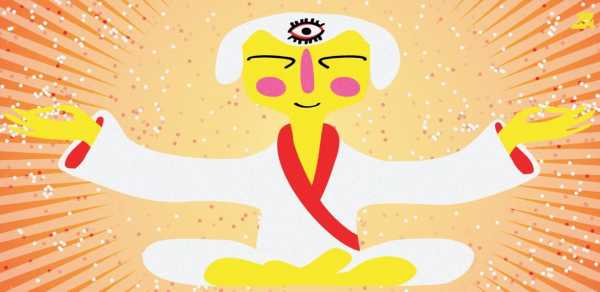
Ошибки сервиса
Если вы не знаете, почему пропал Яндекс Дзен в Яндекс Браузере, стоит тщательно проверить настройки сервиса и произвести определенные манипуляции. Все эти действия не требуют посторонней помощи, пользователь может справиться самостоятельно.
Можно выделить две основные проблемы, чтобы понять, куда пропал Яндекс Дзен как его восстановить. Начинаем?
Не появляются рекомендации
- Сначала попробуйте авторизоваться в браузере;
- Если не помогло – читайте дальше!
Стоит открыть сайт сервиса:
- Проверьте работоспособность;
- Если сайт не работает – произошел системный сбой;
- Ждите, пока разработчики не восстановят работоспособность.
Есть и другая причина, почему исчез Яндекс Дзен. Обсудим?
Отсутствует адаптация под интересы пользователя
- Убедитесь, что на всех используемых устройствах открыт один и тот же аккаунт.
Аккаунт на устройствах общий, но лента не настраивается? Можно попробовать настроить параметры:
- Кликните на значок в виде трех полос на верхней панели браузера;
- Откройте меню «Настройки»;
- Затем, «Показать дополнительные настройки»;
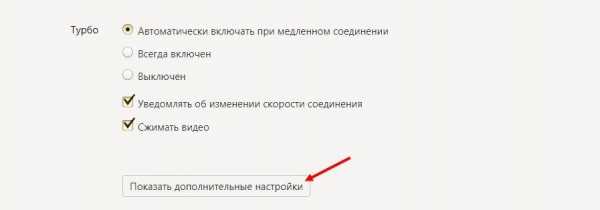
- Найдите раздел «Личные данные» на верхней панели;
- Откройте строчку «Настройки содержимого»;
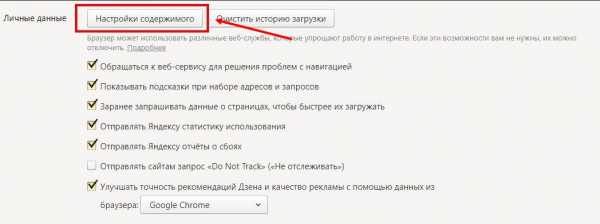
- Найдите блок «Куки-файлы» и включите опцию «Сохранение файлов куки».
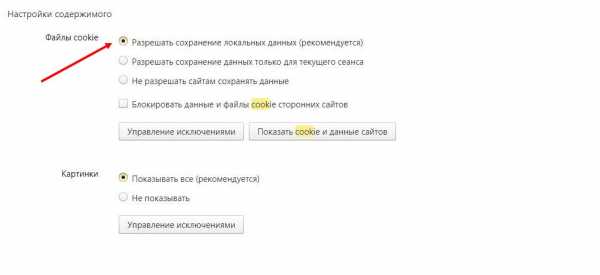
Для разных браузеров инструкция будет выглядеть немного иначе, но суть остается прежней — включить сохранение файлов куки.
На Google Chrome инструкция будет такова:
- Откройте «Настройки» — «Настройки контента»;
- Поставьте галочку на «Разрешить файлам сохранять…»;
Сохранение куки очень важно – именно эти файлы позволяют построить ленту рекомендаций для конкретного пользователя.
Настройки браузера
Возможно, Яндекс Дзен пропал из-за неправильных настроек в браузере – если вы отключили сервис специально или случайно.
При использовании веб-обозревателя разработчика Яндекс рекомендуется сделать следующее:
- Кликните на кнопку в виде трех полосочек на верхней панели справа;
- Откройте пункт меню «Настройки»;
- В разделе «Настройки внешнего вида»;
- Поставьте галочку напротив строки «Показывать ленту рекомендаций в новом окне».
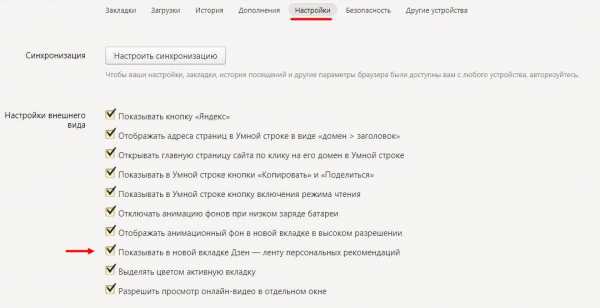
Вот и все, у вас получилось восстановить ленту Яндекс Дзен – можно наслаждаться рекомендациями и читать интересные статьи и новости.
Другой браузер
Если вы пользуетесь другим веб-обозревателем, лента персональных новостей может исчезнуть, если вы не установили или отключили специальное приложение/расширение — «Визуальные закладки».

Мы рекомендуем вам сделать следующее:
- Откройте настройки браузера;
- Перейдите к установленным расширениям;
- Убедитесь, что дополнение установлено;
- При необходимости скачайте расширение;
- Удостоверьтесь, что дополнение включено;
- При необходимости активируйте его работу.
Чтобы вернуть Яндекс Дзен, обязательно тщательно проверить наличие дополнения и активировать его. Это лишь один из способов решения проблемы – есть и другие варианты. Поговорим о них подробнее?
Обновление
Пропал Яндекс Дзен, как вернуть сервис и читать новости в режиме онлайн? Стоит обратить внимание на версию веб-обозревателя, которым вы пользуетесь.
Если вы используете продукт разработчика, необходимо сделать следующее:
- Кликнуть на три полоски на верхней панели справа;
- Выбрать в контекстном меню пункт «Дополнительно»;
- Перейти к строке «О браузере»;
- В новом окне откроется подробная информация;
- Если обновление не требуется, появится строка «Вы используете последнюю версию»;
- Если нужно обновить веб-обозреватель, кликайте на кнопку «Установить новую версию».
Обратите внимание! Обычно обозреватель обновляется автоматически, без участия пользователя. Однако проверить наличие обновлений самостоятельно все же стоит, чтобы исключить возможность технического сбоя.
Инструкция для других браузеров может незначительно отличаться в названиях настроек или меню. Однако общий алгоритм остается неизменным.
В этом обзоре мы ищем ответы на вопрос, куда делся Яндекс Дзен. Рассмотрены не все причины возникновения проблемы – поэтому рекомендуем прочесть материал до конца.
Технические сложности
Иногда проблемы могут возникать из-за технических неполадок со стороны сервиса – в таких случаях остается ждать. Как правило, подобные поломки устраняются разработчиками оперативно – просто запаситесь терпением.
В крайнем случае можно написать в службу поддержки. Связаться с представителями сервиса можно следующим образом:
- Откройте ссылку https://browser.yandex.ru/feedback/;
- Укажите контактный адрес электронной почты;
- Опишите проблему или выберите ее из списка;
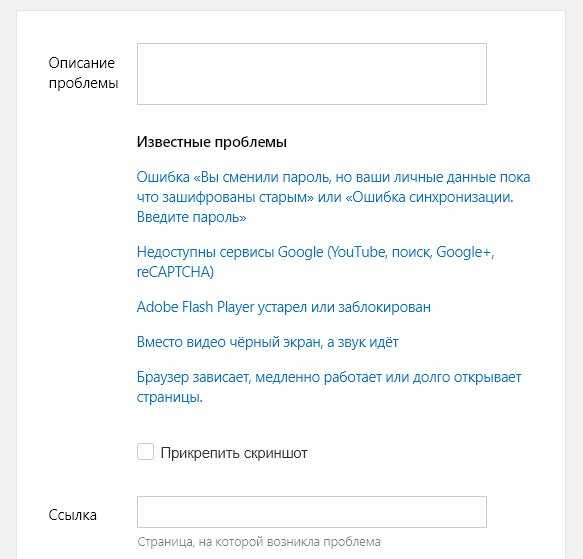
- Прикрепите ссылку на страницу, на которой возникла неполадка;
- При необходимости приложите скриншот.
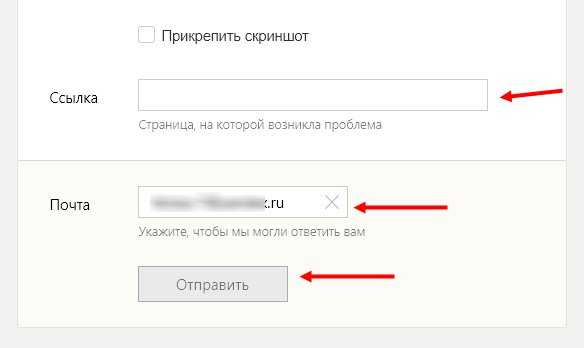
Больше проблема «Пропал Дзен в Яндексе, как включить?» не будет вас беспокоить – теперь вы вооружены важными знаниями, которые сможете применить на практике. Следуйте инструкциям и у вас все получится!
alisayandeks.ru
Как включить, отключить и убрать Дзен в Яндекс Браузере
Потерялись в информационном потоке? Интернет в наше время предлагает тонны информации на любой вкус и любого формата. На самостоятельную фильтрацию у пользователя может уходить масса времени. Пора найти способы, когда кто-то поможет отсеять и убрать лишнее, отключить ненужное и преподнести только полезную информацию. Одним из таких сервисов является Дзен от Яндекса, который можно включить и настроить прямо в браузере.
Дзен поможет разобраться с новостями
Дзен от Яндекс является рекомендательным сервисом, компонующим все новости в длинную ленту на основании предпочтений пользователя. В эпоху соцсетей возможностями гибкой фильтрации собственной хроники уже никого не удивишь. Но этот сервис сделает всё за вас. Дзен проанализирует сайты, на которые заходит пользователь, видео, которые он смотрит, статьи, которые он читает и составит персональный список, содержащий исключительно полезные и интересные материалы.
При этом, аналитическую работу сервис производит постоянно, следит за изменениями интересов пользователя, учитывает дублированную информацию. В ленте начинает отображаться информация не только с сайтов, которые пользователь уже посещал, но и с других, имеющих схожую тематику. С каждым следующим этапом анализа хроника Дзен становится всё более индивидуальной, а предложения от сервиса всё точнее соответствуют интересам человека. Если предпочтения меняются, в хронике появляется больше материалов в соответствии с новыми увлечениями юзера. Повторяющаяся информация уничтожается.

В ленте отображаются материалы на основании предпочтений пользователя
Видео: возможности сервиса
Как добавить и подключить
Где находится
Самый простой способ — установить Яндекс.Браузер или открыть его, если он уже есть на вашем компьютере.
Все сервисы Яндекса удобно интегрированы друг с другом, создавая единую информационную среду для пользователя. Поэтому при установке Яндекс.Браузера, Дзен будет доступен сразу же, без дополнительных действий. Новости отобразятся внизу главного экрана поисковика, при открытии новой вкладки.
Пролистывать ленту можно бесконечно простым движением колеса мыши. В хронике показваются анонсы новостей, со ссылками на источник. Щелчком по плитке конкретной новости можно перейти в её полный текст.
Яндекс отличается от других подобных сервисов тем, что проверяет все сайты, которые используются в выдаче, на достоверность и соответствие возрастным ограничениям.
Бывает так, что при открытии браузера вы не увидите плиток новостей — такое случается, если вы начали использовать Яндекс.Браузер совсем недавно. Требуется некоторое время для предварительного анализа предпочтений, сбора базы интересов и формирования выдачи.
Что делать, если сервиса нет в ленте браузера
Давно пользуетесь браузером от Яндекса, а никаких рекомендаций там нет? Возможно, сервис Дзен у вас просто отключён. Чтобы включить Дзен, перейдите в настройки браузера (обычно они скрываются под значком из трёх полос в правом верхнем углу окна поисковика).
- После щелчка на кнопку с тремя полосами выберите пункт «Настройки» в меню.

Настройки скрываются под кнопкой со значком из трех полос
- В открывшемся окне найдите раздел с названием «Настройки внешнего вида», там установите флажок в пункте «Показывать в новой вкладке Дзен — ленту персональных рекомендаций».

Установите флажок в соответствующий пункт меню
- Не можете найти такой пункт? Не расстраивайтесь. Вероятно, дело в том, что отключён новый интерфейс браузера. В блоке настроек внешнего вида есть кнопка «Включить новый интерфейс». Нажмите её.

Нажмите кнопку включения интерфеса для появления пункта про Дзен
- Если же ваш браузер вообще не содержит указанных настроек, значит пора его обновить. В меню поисковика (кнопка с тремя полосами) найдите пункт «О браузере» или с подобным названием. Обычно он находится в конце списка пунктов.

В этом пункте меню можно проверить наличие обновлений
- В следующем окне отобразится версия браузера и наличие обновлений. Если обновления имеются, будет доступна кнопка «Обновить». Нажмите её. По завершении обновления вам будет предложено перезагрузить браузер. Выполните это действие, после чего отображение рекомендаций должна начать функционировать.

Нажмите кнопку обновления для загрузки последней версии браузера
Таким же способом можно включить Дзен на мобильном устройстве с ОС Андроид и iOS. Для операционной системы MacOS Дзен на данный момент недоступен.
Как настроить Яндекс.Дзен
Чтобы алгоритм анализа работал лучше и понимал ваши предпочтения, его разработчиками была предложена оригинальная схема самостоятельного ограничения круга интересов пользователем. Это не является обязательным этапом, но поможет сервису быстрее сориентироваться в многообразии тематик. Юзеру предлагается выбрать источники, которые ему нравятся в минимальном количестве 5 штук.
При этом лента, настроенная через первоначальный выбор интересующих ресурсов, может значительно отличаться от той, которая была бы скомпонована через некоторое время только на основании машинного анализа выбора новостей пользователем.
Кроме того, под каждым новостным постом есть возможность поставить лайк или отметить дизлайком. Но данная оценка не относится к сути содержимого новости, она показывает яндексу, что вы хотите видеть больше такого контента или меньше.
То есть если материал по данной теме вам интересен, но вы не согласны с одной конкретной новостью, мнением или возмущены им, рука потянется поставить дизлайк. Однако браузер расценит это как ваше нежелание вообще видеть посты такой тематики в будущем. Периодически браузер будет выдавать сообщения об уменьшении количества нежелательных публикаций в вашей ленте или предложение заблокировать сам источник новости.
Через некоторое время использования Дзена, он научится наиболее точно подстраиваться под интересы пользователя и показывать только материалы, вызвавшие у юзера положительный отклик.
Сообщения с предложением блокировки источника новости или скрытия контента
Как отключить и убрать
Конечно, каждая технология имеет свои побочные эффекты, которые могут рано или поздно начать раздражать пользователя. Грешит этим и Дзен. Периодически в выдаче рекомендаций появляются блоки рекламы из рекламной сети Яндекса (РСЯ), на которые совершенно случайно можно нажать, увлёкшись ярким заголовком, составленным грамотными маркетологами.
Тогда пользователь принимает решение отключить Дзен в браузере. Сделать это так же просто, как и включить его. Действие производится по схеме, обратной подключению.
- Нужно зайти в настройки браузера (значок из трёх полос, далее пункт «Настройки».

Настройки отобразятся после выбора из меню
- В блоке «Настройки внешнего вида» снять галку с пункта «Показывать в новой вкладке Дзен — ленту персональных рекомендаций».

Снимите галку в соответствующем пункте
- После перезагрузки браузера лента исчезнет из вкладок.

После отключения Дзена вкладки браузера станут чище
Видео: как включить, отключить и удалить Дзен
Что делать, если пропал или перестал работать
Иногда пользователь сталкивается с ситуацией, что Дзен подключён в настройках браузера, браузер обновлён до самой последней версии, а лента рекомендаций на вкладках всё равно не отображается, хотя раньше всё было нормально. Вероятно, нарушилась работа какого-то важного системного компонента браузера.
Поможет его ручная переустановка. Вот как она выполняется:
- Обязательно скачивайте браузер с официального источника. Перейти в него можно по ссылке — https://browser.yandex.ru/desktop/main/.
- На этом шаге на вашем экране может отобразиться сообщение следующего вида: «Кажется, у вас уже установлен Яндекс.Браузер». Просто проигнорируйте это уведомление, нажав на крестик закрытия.

Закройте данное сообщение
- Скачайте файл и закройте ваш браузер, через который выполнялась загрузка.
- Теперь перейдите в «Панель управления» вашего ПК (вызывается из меню «Пуск»). Найдите в списке пункт «Программы и компоненты».

Необходимо найти пункт программ и компонентов
- При этом, если окно отображается в компактном виде «Категории», следует выбрать пункт «Удаление программы».

Выберите раздел удаления программ
- В списке установленного ПО выберите ваш Yandex-браузер и нажмите кнопку «Удалить». Через несколько секунд появится сообщение об успешном завершении процедуры удаления. Перезагрузите компьютер.
- Посетите папку, в которую сохранился скачанный файл с Яндекс-браузером.
- Запустите файл двойным щелчком на установку.
- По завершении установки, в новом экземпляре браузера должна быть уже включена лента Дзен по умолчанию.
Исчерпывающее описание всевозможных способов взаимодействия с Яндекс.Дзен — подключения, настройки, отключения, устранения неисправностей позволит пользователю индивидуализировать свой ПК или избавиться от лишнего «информационного шума» и ненавязчивой рекламы.
kompkimi.ru
Как Включить Дзен в Яндекс Браузере: Настройка Яндекс Дзен
Дзен – это новостная лента, алгоритмы которой подбирают информацию под ваши интересы и увлечения. С появлением платформы Яндекс.Дзен, она стала интегрироваться в браузер данной поисковой системы. Но не всегда это происходит автоматически, и поэтому пользователи ищут ответ на вопрос, как включить дзен в яндекс браузере. Давайте разбираться вместе.
Содержание статьи
Виды Яндекс Браузеров
Первое, что вы должны знать, Яндекс браузер имеет несколько видов. И при установке нужно лишь выбрать его вариант:
- Классический, быстрый;
- Безопасный, с технологией protect;
- С режимом Турбо;
- С голосовым помощником Алисой;
- С фильтром рекламы;
- С защитой паролей;
- С синхронизацией;
- С галереей фонов;
- С темной темой;
- С энергосбережением для ноутбуков;
- С умной строкой;
- С автовыносом видео;
- С Дзеном.
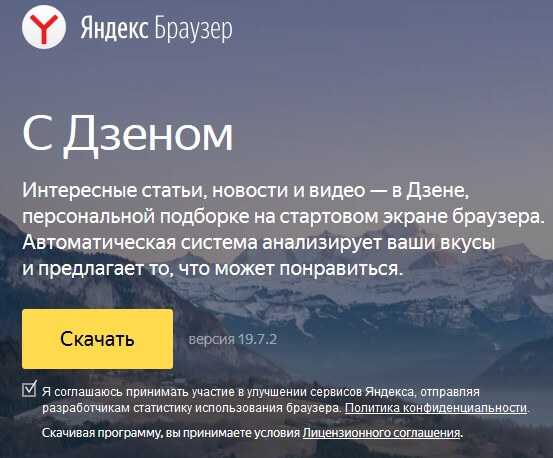
Как раз последний вариант браузера сразу решит вашу проблему, как установить яндекс дзен. Необходимо скачать файл на компьютер и запустить его. Все настройки подключатся автоматически. Для этого перейдите по ссылке и выберите нужный вариант.
В последнюю версию браузера лента Дзен встроена по умолчанию. От вас только требуется своевременно обновлять данную систему.
Чтобы проверить, какая версия Яндекса работает на вашем компьютере, достаточно перейти в Настройки браузера – Дополнительно – О браузере. И если версия актуальна, вы увидите следующее сообщение.
В классическом обновленном интерфейсе, чтобы увидеть ленту Дзен, нужно спуститься вниз страницы.
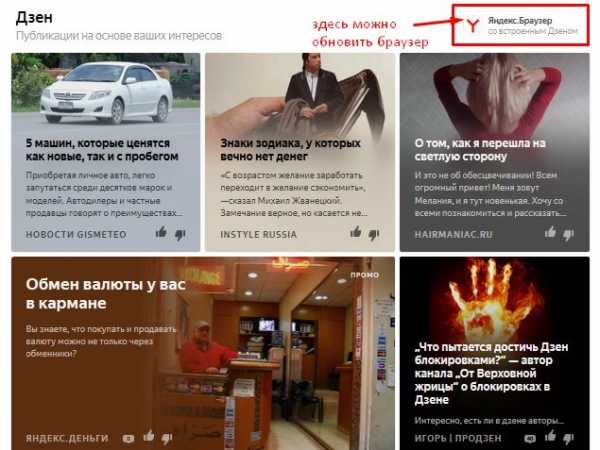
Как вернуть Яндекс Дзен, если он пропал
Если вдруг на вашем компьютере случилось так, что лента дзен в браузере Яндекс перестала отображаться, проверьте его настройки.
Для этого в верхней части открытого окна интерфейса кликните по следующей иконке.
Далее раздел Настройки – Новая вкладка.
Обратите внимание на опцию Показывать ленту рекомендаций Яндекс.Дзен. Здесь необходимо поставить галочку, чтобы новости zen стали отображаться в браузере.
Возможен следующий вариант:
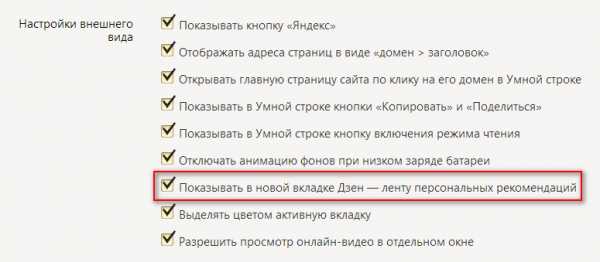
Настройка Дзен
Теперь давайте разберемся, как настроить яндекс дзен на компьютере. По аналогии все происходит и на ноутбуке. После установки и первого запуска браузера на компьютере появится сообщение от Дзен с предложением включить ленту новостей. Соответственно, если вам нужна персональная лента рекомендаций, вы соглашаетесь. Если нет – нет, спасибо.
Настройка платформы начинается с выбора источников тем, которые вам нравятся. Не пренебрегайте этим предложением, т.к. на основе ваших интересов будет строиться новостная лента. На этом шаге необходимо указать минимум 5 источников.
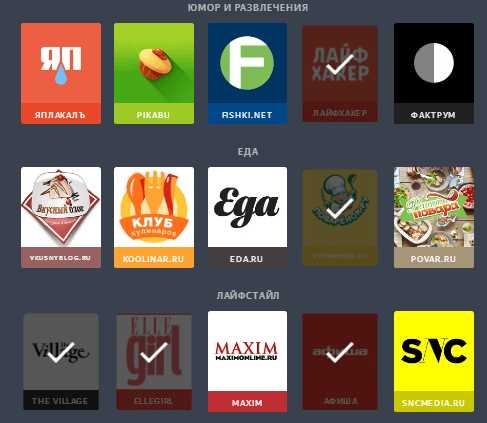
Подписки
Для дальнейшей настройки вам нужна будет ссылка https://zen.yandex.ru. Вас перекинет на страницу с лентой новостей, которая обновляется в онлайн режиме.
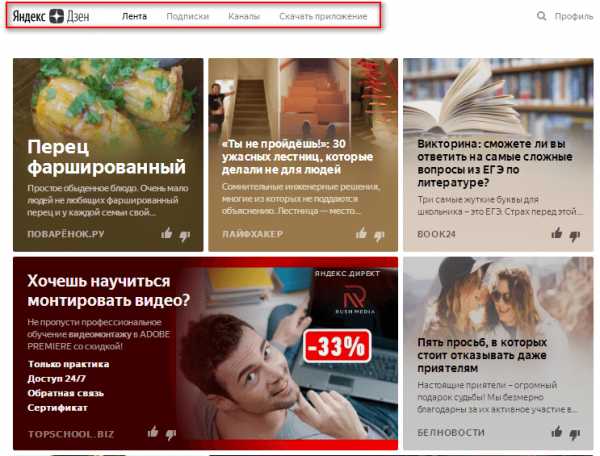
В верхней панели страницы есть небольшое меню. Если вы хотите найти свои подписки в яндекс дзен, вам понадобится именно эта страница.
Раздел Подписки отображает темы, которые вы указали на первом шаге настройки Дзена. Теперь через кнопку Добавить у вас есть возможность добавить новые каналы. Если вам нужно найти интересующую вас тему или перенастроить ленту, воспользуйтесь этой опцией. Здесь подписки можно как удалить, так и добавить.
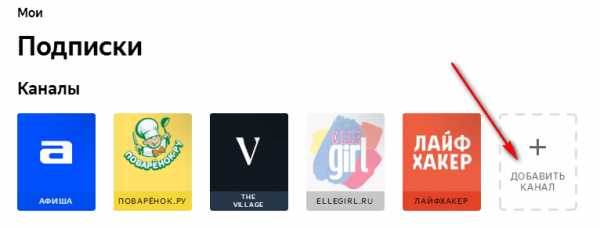
При добавлении каналов появляется ТОП каналов по категориям. Можно воспользоваться поиском темы и канала, или рубрикатором.
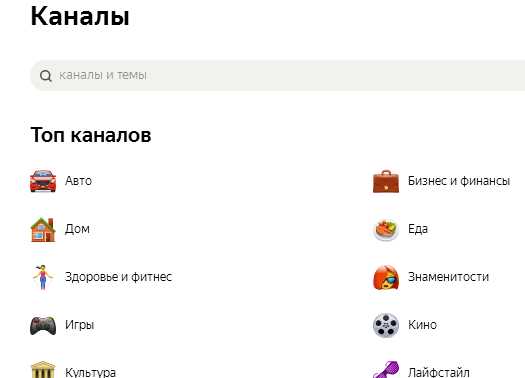
Клик по любой из представленных категорий перекидывает на страницу с доступными каналами. Чтобы подписаться на понравившиеся каналы, достаточно кликнуть по «плюсику» с правой стороны.
Все ссылки на каналы в этом списке активные. Поэтому можно по ссылке перейти и посмотреть публикации канала, основные темы, подачу материала автором и т.д. И, конечно же, подписаться.
Вообще, для настройки ленты рекомендаций достаточно воспользоваться этой опцией. Но если вы хотите перейти сразу к подписке на Каналы, минуя те, на которые вы уже подписаны, выбирайте раздел Каналы. Хотя по факту эти 2 раздела ничем не отличаются!
Раздел Скачать приложение понадобится только тем, кто хочет установить Яндекс.Дзен на телефон. Эта опция позволяет также работать с редактором дзена с мобильного устройства. Более подробно об этом я расскажу в одной из следующих статей.
Справа находится Профиль для тех, кто хочет стать автором площадки.
В принципе, работа с дзеном на этом завершена. Но я дам вам еще один совет, как настроить ленту дзен – кликайте по тем публикациям, которые вам понравились, ставьте лайки и оставляйте комментарии. Вы и не заметите, как быстро лента заполнится темами по вашим интересам.
Как установить Дзен в Mozilla Firefox
Чтобы установить дзен в браузер Firefox необходимо скачать соответствующее приложение – Персональный браузер Firefox с поиском Яндекса. Он содержит в себе Визуальные закладки, под которыми будет отображаться персональная подборка статей в Дзене.
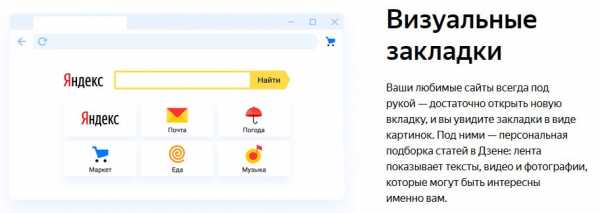
Как установить Дзен в Google Chrome
Это реализуется за счет добавления Визуальных закладок от Яндекса в интерфейс поисковой системы.
В ПС Google перейдите в настройки браузера – раздел Расширения – открыть Интернет-магазин Chrome. В поисковой строке введите запрос – визуальные закладки. Вам понадобится следующее расширение. Установите его.
Теперь, перейдя на новую вкладку в браузере Google, открывается страница от Яндекс со встроенной лентой персональных рекомендаций от Дзен.
За Визуальные закладки отвечает следующий значок в браузере.
Как включить Яндекс.Дзен в поисковой системе Опера
На самом деле это происходит по умолчанию. Теперь в Оперу интегрирована лента Дзен. Достаточно обновить ее версию, если этого не происходит автоматически.
В интерфейсе появится следующее сообщение.

Если вы согласны, нажмите кнопку Ок.
В настройках можно выбрать, какие новости нужно показывать на начальной странице. Сейчас у меня стоит опция Новости Яндекс.Дзен. Но если я хочу удалить новостную ленту из Оперы, мне достаточно изменить опцию на Новости Opera. Или с помощью ползунка отключить данный раздел вообще.
Как зарегистрироваться на zen платформе
Друзья, новостная лента Дзен в браузере будет работать без всякой регистрации, даже, если вы не залогинены в поисковой системе. Как таковой регистрации на платформе нет! Вам просто нужно авторизироваться в аккаунте Яндекс.
Авторизация в Дзене необходима, если вы хотите открыть канал на этой платформе или настроить личный Профиль.Настройка Профиля
Настроить Профиль я рекомендую, если вы активно пользуетесь лентой Дзен. На этой странице собирается статистика по интересам.
Отслеживается активность по публикациям, т.е здесь собираются посты, которым вы поставили лайк.
И, прямо, наболевший вопрос у пользователей – как найти свои комментарии в яндекс дзен? Ваши комментарии также будут отображаться на вкладке Активность. Комментарии кликабельные, и через них вы попадете на статью, где был оставлен этот комментарий.
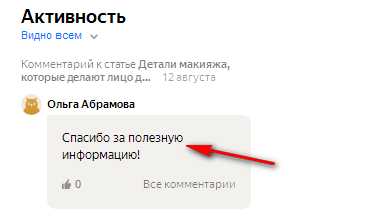
Чтобы настроить шапку Профиля, необходимо кликнуть в панели по одноименной кнопке.
В новом окне вы можете изменить, как собственное имя, так и добавить фотографию. Все это происходит через кнопки Редактировать.
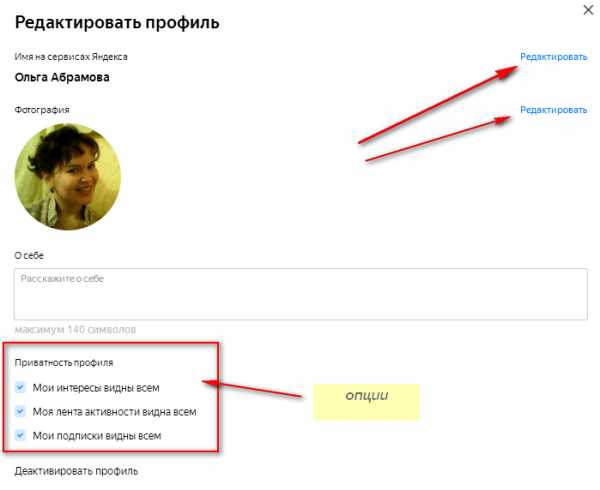
В поле О себе расскажите посетителям вашего профиля, «кто вы, что вы» и т.д.
И, обратите внимание, что можно выставить приватность профиля. Это реализуется за счет отключения или подключения опций:
- мои интересы видны всем,
- моя лента активности видна всем,
- мои подписки видны всем.
Из этого же окна профиль можно деактивировать.
Вывод
Работа с платформой Дзен начинается с ее установки в браузер поисковой системы. В Яндекс браузер эта опция встроена по умолчанию, достаточно лишь ее включить. Следующий шаг – это настройка дзен под свои интересы. И заключительный этап – работа с Профилем, где будет отображаться ваша статистика взаимодействия с персональной лентой платформы.
Автор статьи Ольга Абрамова, блог Денежные ручейки
denezhnye-ruchejki.ru
почему происходит и что делать с лентой
Если вы обнаружили, что ваша интеллектуальная лента Яндекс.Дзен не обновляется, перестала загружаться или совсем пропала со стартового экрана, не пугайтесь, эти проблемы легко решаемы.
На сегодняшний день Дзен показал себя как отличный сервис, который работает четко и без багов. Проблемы случаются редко, и, несмотря на разные их проявления, существует всего два вида неполадок:
- Не обновляется сама персональная лента;
- Не обновляется браузер со встроенным веб-сервисом.
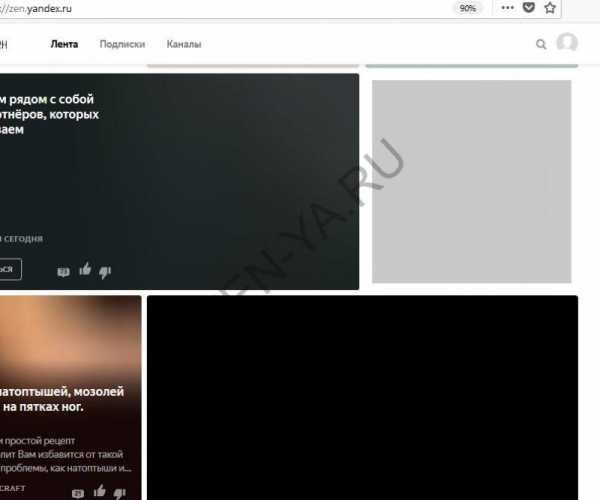
В статье мы подробно разберем почему не обновляется лента Яндекс.Дзен и какие существуют пути устранения сбоя на компьютере или в телефоне.
Что делать, если зависла лента?
Как эта проблема проявляется? Вы запускаете обозреватель, прокручиваете ленту до конца, изучаете подборку. Решаете вернуться наверх, чтобы увидеть новые публикации, но клик по клавише не дает результата.
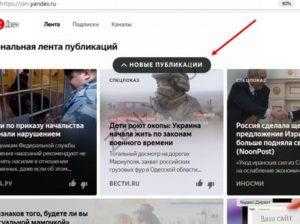
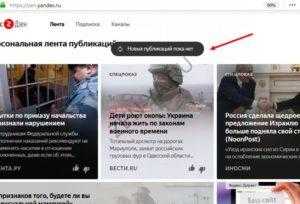
Если по какой-то причине Яндекс.Дзен не обновляется – что делать, чтобы решить эту проблему как можно быстрее?
1. Попробуйте закрыть программу и запустить ее снова.
2. Если подборка все равно стоит на месте, попробуйте устранить неполадку через настройки обозревателя:
- В «Меню» найдите раздел «Настройки»;
- Разыщите строку, посвященную отображению умной подборки и снимите галку;

- Перезапустите браузер, вернитесь в «Настройки» и верните галку на место;
- Эти действия перезагрузят ленту Дзен вместе с обозревателем.
3. Сбой может произойти из-за устаревшей версии Яндекс.Браузера, поэтому его нужно обновить:
- Зайдите в «Меню»-«Дополнительно»-«О Браузере»;
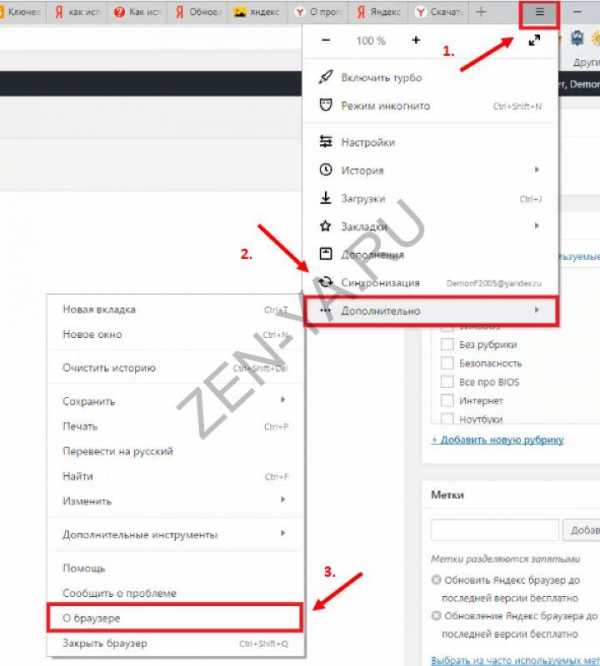
- Если у вас стоит старая версия, вы увидите активную клавишу «Обновить», смело щелкайте по ней. Если программа актуальна, вы увидите соответствующее сообщение на экране;
4. Если все перечисленные действия не помогают, удалите программу с жесткого диска компьютера и установите ее снова, скачав последнюю версию с официального сайта:
- Зайдите в «Мой компьютер»;
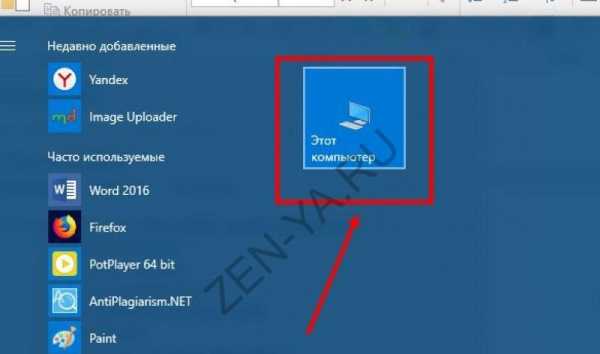
- Найдите вверху команду «Удалить или изменить программу», щелкните;
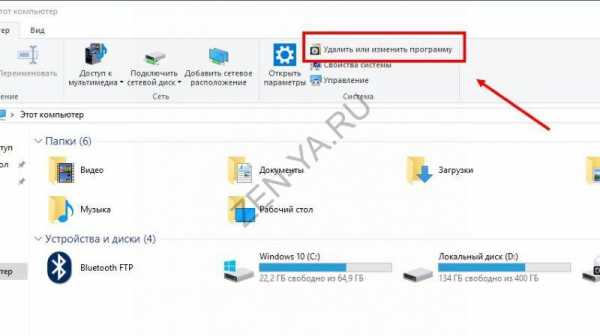
- Выделите в списке Яндекс.Браузер и нажмите «Удалить»;
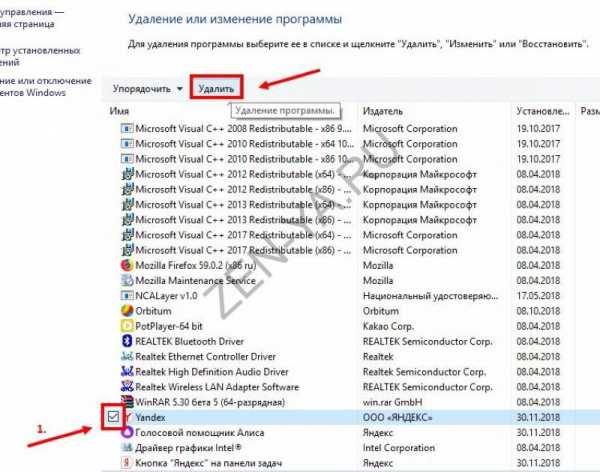
- Скачайте программу отсюда https://ya.free-browser.ru/;
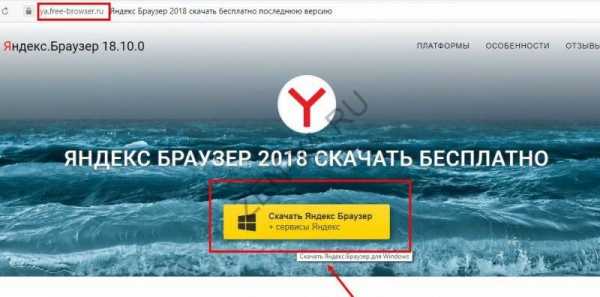

- Теперь Дзен нужно настроить заново – выбрать первые несколько интересных источников, отмечать понравившиеся публикации.
Обратите внимание, скачивать последнюю версию обозревателя нужно именно с официального магазина Яндекса. На сторонних ресурсах есть риск заодно прихватить вирусы или вредоносное ПО.
Что делать, если сбой случился с Браузером?
Если Яндекс.Дзен перестал обновляться, вы выполнили все шаги из предыдущей инструкции, но сбой не устранился, значит дело в Интернет соединении или в самом обозревателе. Проверьте, загружаются ли остальные сайты. Если нет, значит устраняйте неполадки с Интернетом.

- Перезагрузите роутер;
- Выполните диагностику неполадок, щелкнув правой кнопкой мыши по значку WIFI;
- Если ничего не помогает, позвоните провайдеру, выясните, может быть на линии идут технические работы. Как только Интернет восстановится, с лентой все станет в порядке.
Если Интернет грузится без перебоев, чтобы браузер работал корректно, его следует полностью «снести» и поставить заново. Воспользуйтесь инструкцией, приведенной в предыдущем разделе.
Как быть, если умная подборка не обновляется на телефоне или планшете?
Если вы ищете ответ на вопрос, почему не обновляется Яндекс.Дзен на Андроиде или Айфоне – он будет аналогичным: проблема с обновлением ленты, с браузером или с Интернетом.

- Проверьте WIFI;
- Посмотрите, стоит ли галочка в Настройках обозревателя, посвященных отображению Яндекс.Дзена;
- Переустановите обозреватель.
Как видите, устранить неполадки с обновлением ленты Дзен совсем несложно – самое главное хорошо вникнуть в инструкции. Надеемся, статья вам помогла, и ваша персональная подборка стабильно обновляется.
zen-ya.ru
Не работает дзен в Яндекс Браузере
Попробуем разобраться в вопросе, когда не работает дзен в Яндекс Браузере. Рассмотрим варианты активации Zen все различными способами.
Способ 1: Пробуем активировать Zen на Yandex.Browser
Стоит отметить, что браузер предлагает только проверенные и безопасные порталы, предоставляющие пользователям настоящие сведения, подборки, обзоры и т.п. Поэтому заражение вирусом становится невозможным.
Как правило, опция включается уже после установки браузера. Рассмотрим последовательность действий:
- Удалите утилиту и скачайте новую.

- После установки программа самостоятельно должна предложить активирование, потребуется только нажимать соответствующую кнопку.
- После нажатия кнопочки всплывет окошко оповещений с выбором источника. Вы сможете выбрать минимум пять источников, предоставляющих индивидуальные рекомендации.
- Если Дзена до сих пор нету, обновите или запустите обозреватель заново. Для этого жмите кнопку меню (три полосочки сверху).
- Выбираем Дополнительно. Оттуда переходим «О браузере».

- Появится новое окно, где следует выбрать кнопку «Обновить».

- После обновления перезапустим утилиту.
Способ 2: Включение Яндекс.Дзен
Вполне вероятно, что функция попросту находится в выключенном состоянии. В таком случае стоит провести следующие манипуляции:
- Запустите веб-обозреватель. Сверху чуть левее от кнопки закрытия приложения увидите значок трех полосок, расположенных одна над другой. Кликайте её.

- Далее переходим в раздел «Настройки внешнего вида». Здесь нам потребуется поставить галочку напротив слов «Показывать в новой вкладке Дзен — ленту персональных рекомендаций». Если Вы не нашли такой пункт, вполне вероятно что он выключен. Потребуется включить его.

- Выполните перезапуск софта.
Способ 3: Альтернативный выход из проблемы неработающего Дзена
Бывает, что ленты Zen не только не отображает, но и не обновляет. Скорее всего это означает, что поврежден какой-то важный модуль. Для разрешения проблемы потребуется выполнить ниже приведенные шаги:
- Посетите официальный сайт и нажмите Скачать.

- Система может оповестить о том, что у Вас уже установлен Яндекс.Браузер. Не обращаем внимания.
- Когда появится значок Y, расположенный в левом нижнем углу, закрывайте программу.
- Жмем «Пуск» и кликаем по Панели управления.

- Среди открывшегося списка многочисленных функций нам понадобятся «Программы и компоненты».

- Ищем категорию Программы. Среди списка находим Yandex. Кликаем правой кнопочкой мышки по пункту «Удалить».

- Теперь установим программу. Открывайте папочку Загрузки через список с левой стороны экрана и запускайте скачанный файл.

- Ожидайте конца инсталляции. По завершении процесса проверьте работоспособность Дзен.
Заключение
Интересным фактом является настройка Дзена. Для того, чтобы получать меньше ненужных новостей и бесполезных материалов, просто поставьте дизлайк и наоборот для интересующих Вас оповещений стоит жать лайк. Помимо этого, возможно отключение всех новостей источника. Для этого нажмите «Заблокировать источник».
Понравилась статья? Поделиться с друзьями:
xn—-8sbcrj6cdv7h.xn--p1ai
Как включить и настроить персональную ленту Яндекс Дзен в Яндекс браузере?
Мир постоянно изменяется, а новости – это способ узнавать обо всех новых тенденциях, нововведениях, правилах, законах и т.п. Для слежения за новостями разработчики добавили в Яндекс браузер сервис Яндекс Дзен, если его включить, прямо на главной странице веб-обозревателя начнут показываться актуальные новости. Рекомендации Дзен очень удобны, в них можем настраивать отображение новостей по интересующим тематикам, а подбор и отображение публикаций берёт на себя Яндекс. При активном использовании сервисом, можем довольно быстро персонализировать ленту Дзен, таким образом она начнёт вмещать только интересные для вас новости со всего Интернета.
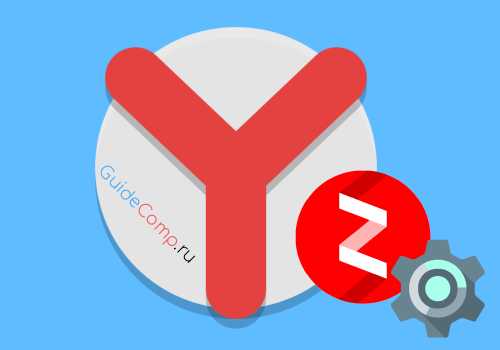
Принцип работы ленты Дзен в Яндекс браузере
Сразу после установки Яндекс браузера вместе с ним поставляется сервис рекомендаций. Он может отобразиться моментально или появится сообщение с предложением активировать Дзен. В первом случае при подборке новостей используются общие предпочтения пользователей Яндекса. Во втором – можем самостоятельно указать, какие новостные порталы вызывают наибольший интерес.
В каждом случае Дзен продолжает собирать информацию о наших предпочтениях для более точного подбора интересующих новостей. Сервис реагирует на все «знаки внимания» к статье: лайки, дизлайки, подписки на каналы и удаления с подписок. Поставив под понравившейся новостью лайк, это даёт сигнал функции Zen поднять в списке новостей все публикации с портала, которому принадлежит новость. Дополнительно, немного поднимаются в выдаче все статьи по данной тематике. Аналогично работают дизлайки, только позиции подобных новостей при этом падают в списке.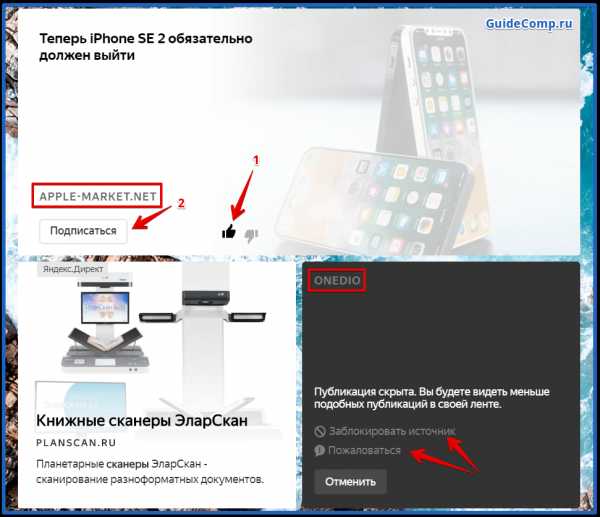
Персональная лента Дзен в Яндекс браузере развивается за счёт искусственного интеллекта. Благодаря ему, умная лента достаточно точно предсказывает интересы пользователя, ошибки случаются, но нечасто.Если не помогать Яндекс Дзен в составлении выборки новостей посредством лайков и подписок, сервис все равно определит наши предпочтения, но этот процесс займёт 1-7 суток в зависимости от частоты просмотра ленты новостей. При помощи лайков составить выборку можем в разы быстрее.
Как включить ленту Дзен в Яндекс браузере?
Многие пользователи раньше отключали новости от Дзен в силу того, что их точность оставляла желать лучшего. Помнится, при моих интересах к ИТ-тематике, в новостной ленте довольно часто попадались записи на тематику «тюремные законы». Как и полагается искусственному интеллекту, он развивается и сейчас уже не допускает подобных ошибок. Пришло время вернуть Дзен в Яндекс браузер.
Как подключить Дзен в Yandex browser на ПК?
Существует 2 способа запустить персональную ленту Яндекс Дзен в браузере от этого разработчика: через настройки и с уведомления после установки браузера.
Как настроить включение ленты Дзен в Яндекс браузере:
- Нажимаем на кнопку «Настройки Яндекс.Браузера» (3 полосы слева от кнопки «Свернуть»).
- Выбираем элемент «Настройки».

- Находим раздел с названием «Настройки внешнего вида» и устанавливаем выделение возле «Показывать в новой вкладке Дзен…».

Способ применим в любой момент использования веб-обозревателя. Второй метод активации из уведомления работает только при новой установке браузера.
Как запустить Дзен при новой установке Yandex веб-обозревателя:
- Загружаем установщик с официального сайта.

- Запускаем инсталлятор и дожидаемся завершения установки.

- Активируем только что установленный браузер.
- Отменяем импорт настроек из другого браузера, установленного по умолчанию в системе.

- Переходим на вкладку Табло (открываем новую страницу), снизу отобразится уведомление от Яндекс.Дзен, в котором нажимаем на кнопку «Включить».
- На новой странице с изображениями веб-ресурсов, разделёнными по категориям, выбираем минимум 3 источника, но можем указать и больше. Нажимаем кнопку «Продолжить».

Теперь можем просмотреть публикации с выбранных источников снизу страницы Табло. Попасть сразу в раздел с новостями можем по ссылке.
Способы включения Дзен на Android
Ничего сложного в том, чтобы открыть Яндекс Дзен в Яндекс браузере на Андроид не существует. Принцип действий практически идентичен версии в веб-обозревателе на ПК.
Как вернуть Дзен на Android:
- Нажимаем на три точки, справа поисковой строки и выбираем опцию «Настройки».

- Ищем главу «Яндекс.Дзен» и активируем элемент «Отображать ленту рекомендаций».

На устройствах под управлением Андроид есть возможность использовать Дзен и без Яндекс браузера. Всего есть 2 альтернативы:
- Использовать отдельное приложение Яндекс.Дзен. Оно доступно в Play Market по ссылке. Программа полезна тем, что позволяет пользоваться сервисом рекомендаций без установки Яндекс браузера. В приложении есть базовые настройки, аналогичные браузерной версии функции. Здесь нет требования осуществлять вход в Яндекс аккаунт. При этом пользуясь приложением без авторизации, нельзя точно настроить Яндекс дзен, (аналогично и в браузере).

- Установить на смартфон Яндекс.Лончер. Приложение является оболочкой для смартфона, доступной в официальном магазине. С помощью приложения можем пользоваться Алисой для управления гаджетом, изменять темы, настройки интерфейса и многое другое. Главное в нашем случае – при свайпе вправо открывается Яндекс.Дзен.

Настройка Дзен в Яндекс браузере
Есть несколько способов изменить выдачу Дзен в Яндекс браузере (работают и в приложениях Дзен): поставить лайк, подписаться, открыть новость и то же самое, только с негативной стороны: дизлайк, отписаться от канала.
Как изменить Дзен ленту под себя в Яндекс браузере:
- Ставить лайки и дизлайки новостям. Таким образом быстрее всего настроить персональную ленту новостей в Яндекс браузере. Нужно лишь не полениться и проставить хотя бы около 10 лайков и такое же количество дизлайков. Подходящих статей в Дзен резко станет больше;

- Посещать страницы. Обычный переход по новости – это позитивный сигнал для повышения рейтинга новостного канала и всей тематики. Тем не менее, если быстро открыть и закрыть страницу, это никак не скажется на позициях ресурса. Периодически рейтинг подобных новостей даже падает. Искусственный интеллект распознаёт быстрое закрытие за случайный переход или обман пользователя неподходящим заголовком и понижает позиции новости;
- Подписаться или отписаться от канала – ещё один эффективный способ настроить новостную ленту в Яндекс браузере. Проще всего добавить ресурс прямо в сервисе рекомендаций под страницей Табло. С определённой периодичностью здесь отображается блок «Отметьте интересные источники». Чтобы исключить отдельный источник из ленты, нужно перейти на сайт Дзен и убрать выделение с непонравившихся каналов.

Перечисленных действий достаточно, чтобы настроить новости в Яндекс браузере под собственные интересы. Обычно Яндекс.Дзен достаточно около 20-30 минут активного использования для начальной адаптации под пользователя. Максимально точно определять интересы сервис начинает уже после более длительного опыта использования.
Почему не открывается или не адаптируется Дзен в Яндекс браузере?
Порой рекомендации Дзен отсутствуют вовсе или не приспосабливаются под пользователя. Тому есть причины: проблемы с доступом, сбои сервиса, неправильно настроены профили и т.п.
Что делать, если не работает Дзен в Яндекс браузере:
- Включить VPN (актуально для пользователей с Украины). Дзен не работает в Яндекс браузере и отдельных приложениях на Андроид из-за того, что Yandex является российской компанией, попавшей под санкции на Украине. Пользоваться любыми продуктами Яндекс на территории Украины без VPN не получится. При этом на Android лучше установить именно приложение VPN, а не расширение в браузере, так как оно работает для всех программ операционной системы. Среди подобных сервисов: NordVPN, KeepSolid VPN Unlimited, ExpressVPN и т.п.;

- Если лента Дзен в Яндекс браузере пропала без видимых причин, следует проверить, что сейчас сервис доступен. Переходим на ссылке и проверяем, что Дзен работает нормально. При наличии проблем с доступом, причина в технических работах на сервисе. Скоро работы закончатся и Дзен восстановится;
- Если пропал Дзен после изменения настроек Яндекс браузера, есть вероятность, что сервис рекомендаций снова отключён. Стоит повторно включить Дзен по одной из инструкций выше;
- Когда Дзен вовсе не появляется и нет настройки для его включения, следует обновить браузер до последней версии. Скорее всего в системе стоит устаревшая версия браузера, которая ещё не поддерживает функцию Дзен. Чтобы обновить, открываем меню браузера, наводим курсор на «Дополнительно» и выбираем опцию «О браузере». Обновление начнётся автоматически или его придётся запустить вручную, если появится соответствующая кнопка;

- Яндекс.Дзен не настраивается под интересы из-за авторизации с помощью разных аккаунтов на нескольких устройствах. В таком случае поведение сервиса может оказаться нелогичным. Ещё одна распространённая причина – мы не вошли в профиль, поэтому показываются общие новости сети. Чтобы персонализировать выдачу новостей, следует войти в аккаунт Яндекс;

- Новости от Дзен показывают неинтересную выдачу из-за отключения сохранения файлов cookie. Яндекс браузер анализирует куки для составления выдачи. Лучше включить сохранение куки. Переходим по ссылке в «Настройки содержимого» и в разделе «Файлы cookie» выбираем «Разрешить сохранение локальных данных».

Как видно из содержимого статьи, включить и настроить Яндекс.Дзен в Яндекс браузере несложно, все действия выполняются в несколько кликов. Даже восстановить новостную ленту, если она не работает, довольно просто. При этом пользу от Дзен сложно переоценить. После непродолжительной активации и настройки, удаётся получить доступ к последним новостям в интересующих тематиках, а не тратить время на поиск информации вручную.
Рекомендуем для дальнейшего изучения:
Помогла ли вам эта статья?
ДА
НЕТ
Мы рады что смогли помочь вам в решении проблемы!
Отблагодарите автора — поделитесь статьей в социальных сетях:
Задайте свой вопрос в комментариях с подробным описанием проблемы.
ЗАДАТЬ ВОПРОС
guidecomp.ru